Jako uživatel Linuxu je naší první volbou pro výpisy adresářů starý dobrý příkaz ls. Příkaz ls však postrádá některé funkce, které poskytuje naše diskutované téma – příkaz tree. Tento příkaz vytiskne složky, podsložky a soubory ve formě stromu. Příkaz můžete učinit ještě užitečnějším, když s ním použijete různé možnosti/příznaky k přizpůsobení výpisu.
Tento článek vysvětlí na příkladech použití příkazu tree.
Spustili jsme příkazy a postupy uvedené v tomto článku na systému Ubuntu 18.04 LTS.
Jak nainstalovat stromový příkaz
Instalace stromového nástroje příkazového řádku je velmi jednoduchá pomocí příkazu apt-get. Otevřete příkazový řádek Ubuntu, Terminál, buď pomocí systémové pomlčky, nebo pomocí zkratky Ctrl+Alt+t.
Poté zadejte následující příkaz jako sudo:
$ sudo apt-get install tree
Vezměte prosím na vědomí, že pouze oprávněný uživatel může přidávat, odebírat a konfigurovat software na Ubuntu.
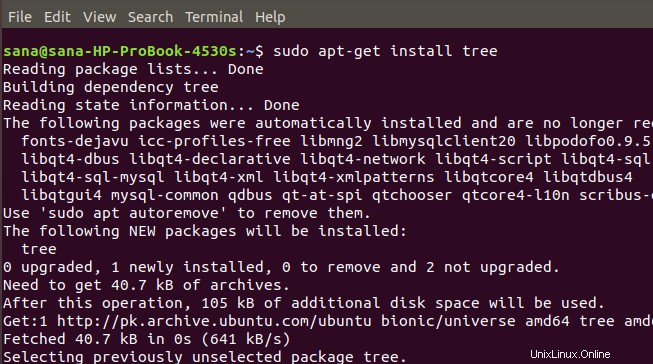
Po instalaci stromu můžete zkontrolovat číslo verze a také zkontrolovat, zda byla instalace úspěšná pomocí následujícího příkazu:
$ tree --version

Před každou instalací doporučujeme spustit následující příkaz, abyste získali nejnovější dostupnou verzi softwaru obsaženého v online úložištích:
$ sudo apt-get update
Jak používat příkaz Strom
Zde zmíníme několik příkladů stromového příkazu, abyste jej mohli nejen používat, ale také udělat krok vpřed v jeho zvládnutí.
Výstup základního stromu
Toto je nejzákladnější způsob použití příkazu stromu:
$ tree
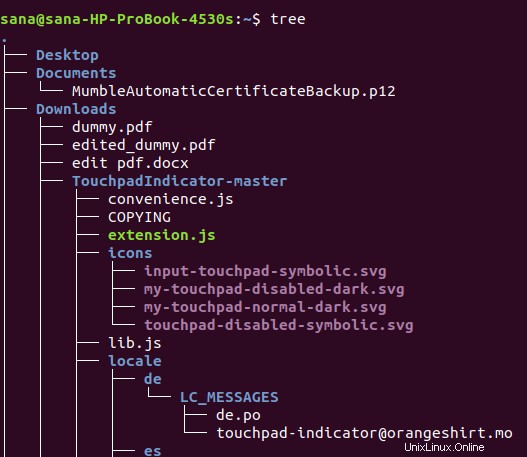
Výstup zobrazuje stromovou strukturu vašeho aktuálního adresáře, zobrazující všechny složky, podsložky a soubory.
Zobrazení obsahu konkrétního adresáře
Chcete-li zobrazit seznam souborů a podsložek konkrétního adresáře, nikoli aktuálního adresáře, můžete zadat název adresáře nebo cestu pomocí následující syntaxe příkazu:
strom $ -a [název adresáře/cesta]
Příklad:
Následující příkaz zobrazí seznam všech souborů a podsložek, pokud existují, v adresáři Obrázky:
$ tree -a Pictures
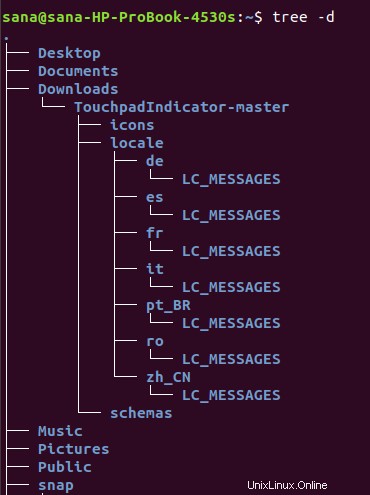
Zobrazte skryté soubory spolu s ostatními soubory pomocí Stromu
Příkaz tree nezobrazuje seznam skrytých souborů a složek v Ubuntu. K jejich vypsání však můžete použít příznak „a“ následovně:
$ tree -a
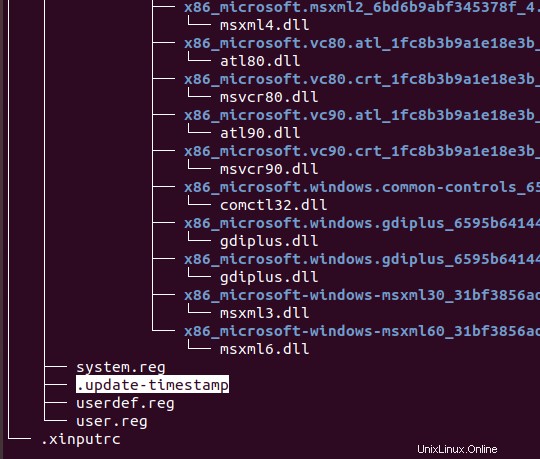
Soubory a složky ve stromu začínající od „.“ jsou skryté. Ve výše uvedeném výstupu jsem jeden takový záznam zvýraznil, abych vysvětlil, jak to vypadá.
Zobrazit pouze výpis adresářů prostřednictvím Stromu
Pokud chcete zobrazit pouze výpis adresářů a ne základní soubory, můžete použít příznak d s příkazem tree takto:
$ tree -d
Zobrazení úplné předpony cesty k souborům a složkám pomocí Stromu
Pomocí f fag můžete upravit příznak stromu tak, aby zobrazoval úplnou cestu jako předponu pro všechny seznamy souborů a složek.
$ tree -f
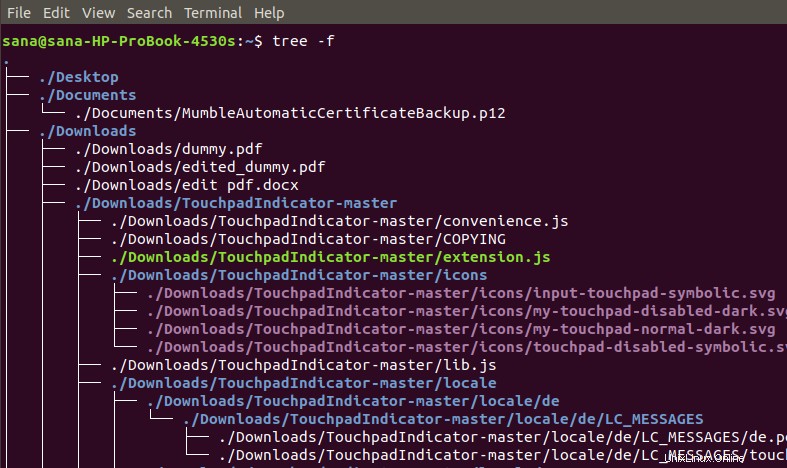
To je zvláště užitečné, když chcete vědět, co kde existuje.
Zobrazení velikosti souborů a složek pomocí Stromu
Pomocí příznaku s můžete příkaz tree nastavit tak, aby tiskl velikost v bajtech všech souborů a složek ve vašem adresáři.
$ tree -s
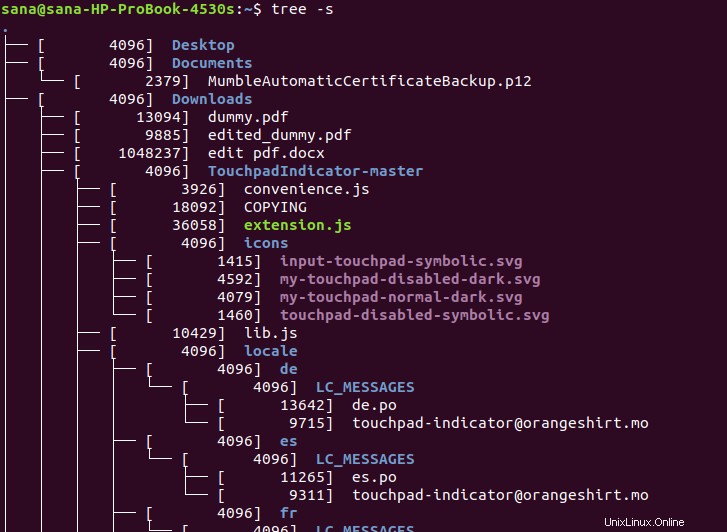
To vám pomůže určit, které položky zabírají velké množství místa ve vašem systému, a zbavit se těch nepotřebných.
Zobrazení oprávnění pro čtení a zápis souborů a složek pomocí Stromu
Prostřednictvím příznaku p v příkazu stromu můžete zobrazit oprávnění ke čtení, zápisu a mazání uvedených souborů a složek.
$ tree -p
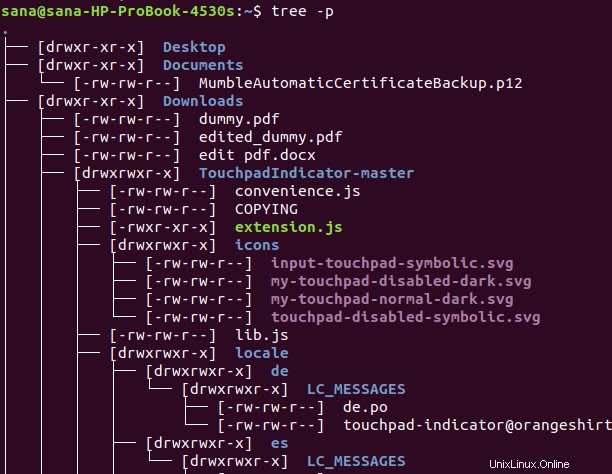
Než tedy budete chtít provést operaci se souborem a složkou, musíte nejprve znát a případně upravit oprávnění, která máte pro konkrétní položku.
Vypsat obsah složky až do určité úrovně/hloubky ve Stromu
Namísto výpisu veškerého obsahu vašeho adresáře můžete nakonfigurovat příkaz tree tak, aby zobrazil strom do určité úrovně nebo hloubky. Například úroveň 1 v příkazu stromu zobrazí pouze seznam dané složky, nikoli jakékoli její podsložky. Zde je návod, jak používat syntaxi:
strom $ -L [n]
Příklad:
Následující příkaz zobrazí pouze podadresáře (pomocí parametru -d) aktuálního adresáře a nikoli dále rozbalený strom.
$ tree -d -L 1
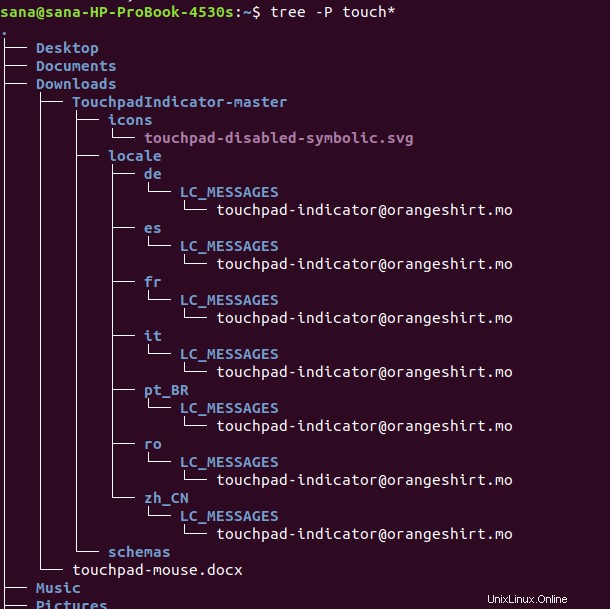
Příkaz Strom vytiskne výpis souboru obsahujícího konkrétní vzor
Příkaz tree můžete použít pouze k zobrazení seznamu souborů obsahujících konkrétní vzor zástupných znaků. Zde je syntaxe pro určení vzoru:
$ strom -P [[vzor]*]/[*[vzor]]/[[*vzor*]]
Příklad:
V tomto příkladu používám příkaz tree k zobrazení seznamu souborů začínajících klíčovým slovem „touch“:
$ tree -P touch*
Zajistěte, aby se příkaz Strom vyhnul tisku některých selektivních názvů souborů
Můžete také použít příkaz tree k zobrazení seznamu všeho kromě souborů obsahujících konkrétní vzor zástupných znaků.
Syntaxe:
$ strom -I *[klíčová slova]
Příklad:
Následující příkaz zobrazí seznam všech souborů a složek kromě toho, který obsahuje klíčové slovo „snap“.
$ tree -d -I *snap
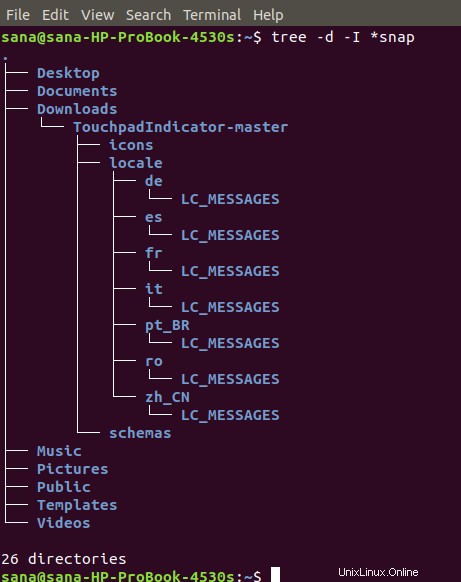
Vytisknout výstup příkazu stromu do souboru
Pokud chcete vytisknout výsledek příkazu tree do souboru, můžete použít následující syntaxi:
$ tree -o [název souboru]
Příklad:
Následující příkaz vytiskne seznam všech souborů a složek složky Obrázky do souboru HTML s názvem myfile.html
$ tree ./Pictures -o myfile.html
Nápověda ke stromu
Příkaz tree je mnohem užitečnější než použití, které jsme popsali. Příkaz můžete dále prozkoumat zobrazením nápovědy k příkazu stromu následovně:
$ tree --help
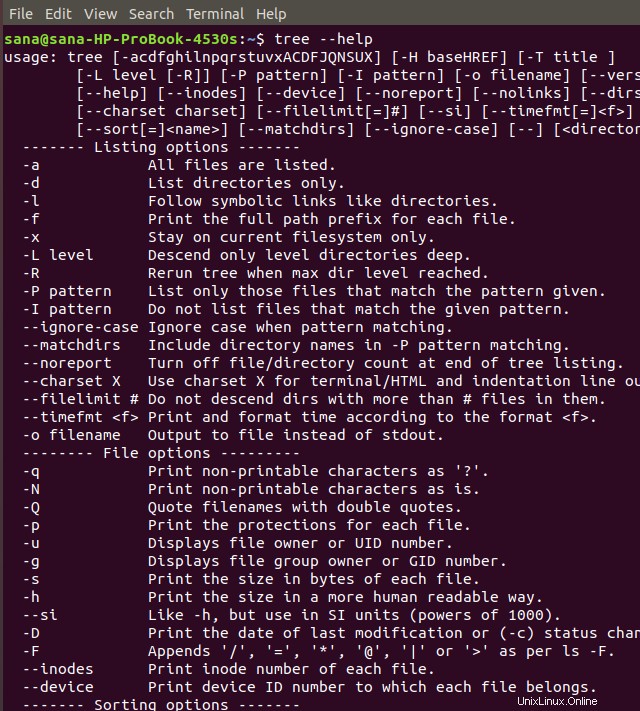
Použitím příznaků, které jsme popsali, a také použitím kombinací těchto příznaků můžete ovládat příkaz tree ještě více!